Yoast SEO Setup Kaise Kare – Blogging की दुनिया में SEO का अहम् योगदान रहता है क्योकि जब तक आप अपने वेबसाइट का SEO नहीं करते है तब तक वेबसाइट सर्च इंजन में रैंक नहीं होती है.
और ज्यादातर नए ब्लॉगर SEO को लेकर काफी ज्यादा चिंतित रहते है और उनको समझ में नहीं आता है की क्या करें, और से वह किसी के मुंह से योस्त एसईओ के बारे में सुनते है.
तो उसको Install कर लेते है लेकिन तब भी उनकी वेबसाइट में SEO को लेकर किसी भी तरह का प्रभाव नहीं पड़ता है क्योकि उनको Yoast SEO Setting के बारे में पूर्ण ज्ञान नहीं होता है.
तो मैंने सोचा क्यों नहीं आप लोगो को Yoast SEO Plugin Setup Kaise Karate Hai इसकी पूरी जानकारी आप के साथ झासा की जाए, जिससे आपके ब्लॉग का seo Improve हो ओर आपका ब्लॉग सर्च रिजल्ट में आने लगे.
Yoast SEO Plugin Setting in Hindi बहुत ही अच्छा SEO Plugin है चुकी यह Paid Version में पूर्ण फीचर के साथ आता है लेकिन इसके फ्री वर्शन में भी आपको SEO से जुड़े काफी अच्छे फीचर मिल जाते है.
जो की ब्लॉग वेबसाइट के SEO को Improve करने के लिए काफी मदत करते है लेकिन आपको योस्त एसईओ के सारे Setting को अच्छी तरह से करनी पड़ती है.
तो आज के इस पोस्ट में हम यही जानेंगे की Yoast SEO Plugin का Setup कैसे करते है इसके साथ ही इस प्लगइन के सारे फीचर को एक-एक करके समझेंगे, तो आईये जानते है.
Yoast SEO Plugin किया है.
योस्त एसईओ एक ऐसा प्लगइन है जो ब्लॉग पोस्ट को SEO Friendly बनाने में और ब्लॉग को ऑप्टिमाइज करने में काफी मदत करता है यह Primium और free दोनो version के साथ आता है.
वर्डप्रेस में सबसे ज्यादा इस्तेमाल किया जाने वाला प्लगइन योस्त एसईओ है इसका कारण यह है की इसके फ्री वर्जन में भी काफी अच्छे फीचर होते है जो की ब्लॉग के On Page SEO के लिए बेहतर प्रदर्शन करने के लिए काफी है.
जिसकी मदत से आप SEO Optimization सरलता पूर्वक कर सकते है और वेबसाइट को सर्च में रैंक करने के काबिल बना सकते है बस आपको Plugin Yoast SEO Settings की जानकारी पूर्ण रूप से आपको मालूम होना चाहिए.
Yoast SEO Plugin Features in Hindi
Blog SEO को एक नई दिशा देने के लिए Yoast SEO में पर्याप्त फीचर है जो की ब्लॉग पोस्ट को SEO Friendly बनाने के लिए प्रयाप्त है जिनकी मदत से आप बहुत हि आसान तरीके से पोस्ट का seo कर सकते हैं.
मुझको Yoast SEO का सबसे अच्छा फीचर search apperance का लगा जिसकी मादत से आप अपने मन के मुताबिक ब्लॉग के किसी भी पार्ट को सर्च इंजन में इंडेक्स कर सकते है और Noindex भी कर सकते है.
इसके जरिये आप वेब मास्टर वेरिफिकेशन के कोड को भी ऐड कर सकते है जो की सर्च इंजन के लिए और SEO को ऑप्टिमाइज़ करने के लिए किया जाता है यह सारे फीचर Free Yoast SEO Plugin के थे यदि आप Premium Version का इस्तेमाल करते है तो और भी amazing feature मिल जाते है.
Free Yoast SEO Plugin Setting कैसे करते हैं – Yoast SEO Setting in Hindi
वेबसाइट या ब्लॉग को ऑप्टिमाइज़ करने के लिए Yoast SEO Plugin में कई Important Setting होती है जिसको ब्लॉगर को करना होता है और उनके बारे में जानना और भी ज्यादा जरुरी है Yoast SEO Settings आपको निम्नलिखित दी गई है.
- Blog का Description Add कर सकते है.
- इसके जरिये Web Master Tools ( Search Console ) को Verify कर सकते है.
- Amazing Page Create कर सकते है.
- Blog Post Optimize करना.
- Title Meta Setting.
- Readability Analysis और keyword analysis.
- इसके द्वारा सोशल मीडिया प्रोफाइल बना सकते है.
- यह XML Sitemap Automatically बना देता है.
- tag and category Noindex कर सकते है.
- Robots.txt file edit कर सकते है.
- Customize Permalinks.
- Sitemap को आप Manage कर सकते है.
- Breadcrumbs Setting.
- Taxonomies, Archive Setting
उपरोक्त जितनी भी सेटिंग बताई गई है आप केवल एक प्लगइन Yoast SEO के जरिये कर सकते है यही कारण है की इस प्लगइन को ज्यादातर ब्लॉगर उपयोग करते है आइए Yoast SEO Tutorial in Hindi को आगे बढाते है.
Yoast SEO Plugin Setup Kaise Kare – Complete Yoast SEO Setting in Hindi
नए ब्लॉगर के लिए Yoast SEO Plugin Setup करना अतिआवश्यक है यदि आप सेटिंग नहीं करते है तो आपकी वेबसाइट एक बड़े ट्रैफिक को खो सकती है.
इसलिए योस्त एसईओ के द्वारा ब्लॉग वर्डप्रेस वेबसाइट को Optimize करना बहुत जरुरी है तो आईये जानते है की Yoast SEO Plugin की Setting कैसे करते है.
WordPress Yoast SEO Setting Kaise Kare
Yoast SEO Plugin का Setup हम Step by Step करेंगे, जिससे आपको Proper तरीके से Yoast SEO Setup Kaise Karate Hai समझ आ सकें,
Yoast SEO Dashboard Setup in Hindi
Free Yoast SEO Plugin में चार Section होते है और उनमे कई सरे फीचर होते है जिनमे से इस प्लगइन का सबसे पहला Section , General है इस सेक्शन पर क्लिक करें.
जैसे ही General पर क्लिक करते है तो इसमें 4 विकल्प मिलते है पहला Dashboard दूसरा Feature तीसरा Integrations और चौथा Web Master Tools आइए इन चारो विकल्प को एक एक करके समझते है.
#1. General – Yoast SEO:
1.Dashboard
यह Yoast SEO का Dashboard है यहां पर जब भी प्लगइन में कोई नया अपडेट होता है या प्लगइन में किसी भी तरह का किसी अन्य प्लगइन के जरिए Error होता है तो वह यहां पर शो होता है और उस एरर को आप यहां से फिक्स कर सकते है इसके अलावा आपको कुछ करने की जरूरत नहीं है.
2. Features
Features वाले विकल्प में 10 फीचर Yoast SEO की तरफ से फ्री में मिलते है जिसको यदि सही सही Setup किया जाए तो वेबसाइट के लिए काफी फायदेमंद साबित होता है तो आइए इन फीचर को देखते है की कैसे इनका Setup किया जाता है.
- SEO analysis: On
- Readability analysis: On
- Cornerstone content: On
- Text link counter: On
- XML Sitemap: On
- Admin bar menu: Off
- Security: no advanced settings for authors: On
- Uses tracking: Off
- REST API: Head endpoint: On
- Enhanced Slack sharing: On
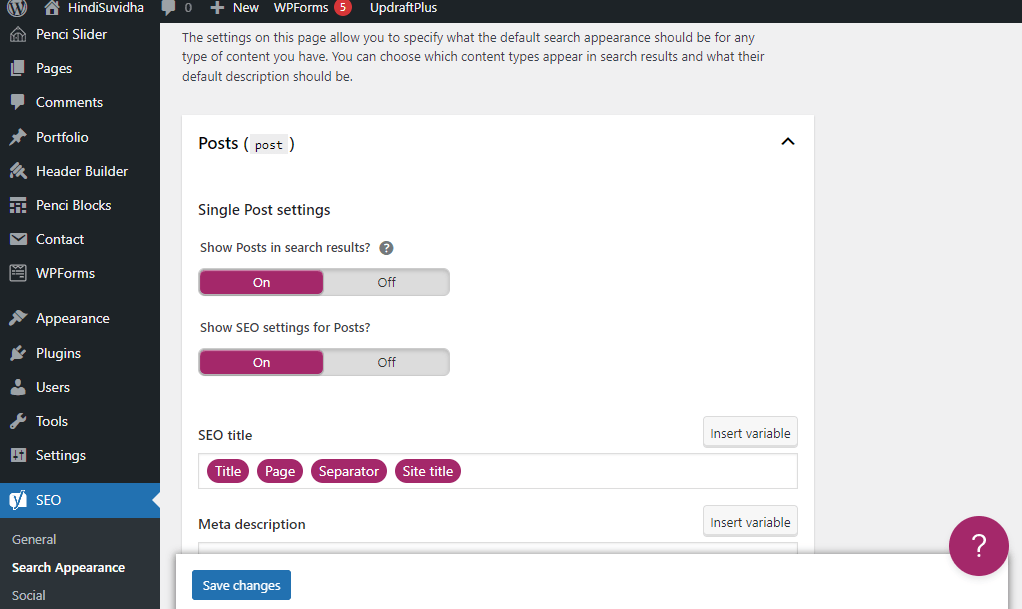
3.Integrations
इस विकल्प के साथ आप अन्य टूल्स को Yoast SEO Setup के साथ झांसा कर सकते है और इसके साथ उनका भी उपयोग कर सकते है इसमें 2 फीचर होते है.
- Semrush integration: Off
- Ryte integration: Off
यदि आप चाहे तो इनको ऑन भी कर सकते है लेकिन कोई फायदा होने वाला नहीं है इसलिए आप इन फीचर को ऑफ ही रखें.
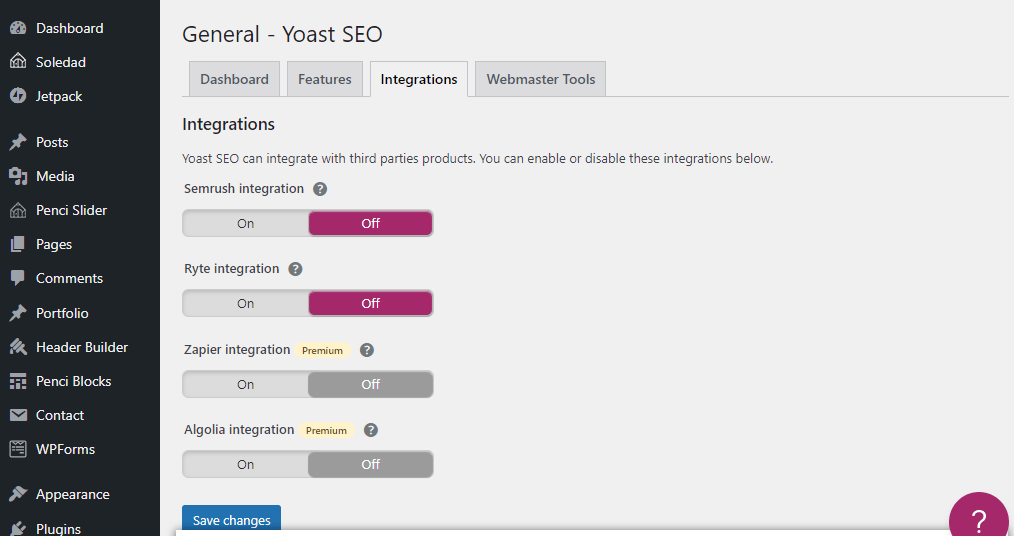
4.Web Master Tools
web master tools वाले फीचर में आपको Baidu, Google, Bing, जैसे सर्च इंजन के वेरिफिकेशन कोड को ऐड करना होता है Code Generate करने के लिए बॉक्स के नीचे लिंक मिल दिया हुआ होता है.
इसपर क्लीक करके आप कोड को प्राप्त कर सकते है और कोड को ऐड करने के बाद लास्ट में नीचे Save & Change की बटन पर क्लिक करके कोड को सेव कर लें.
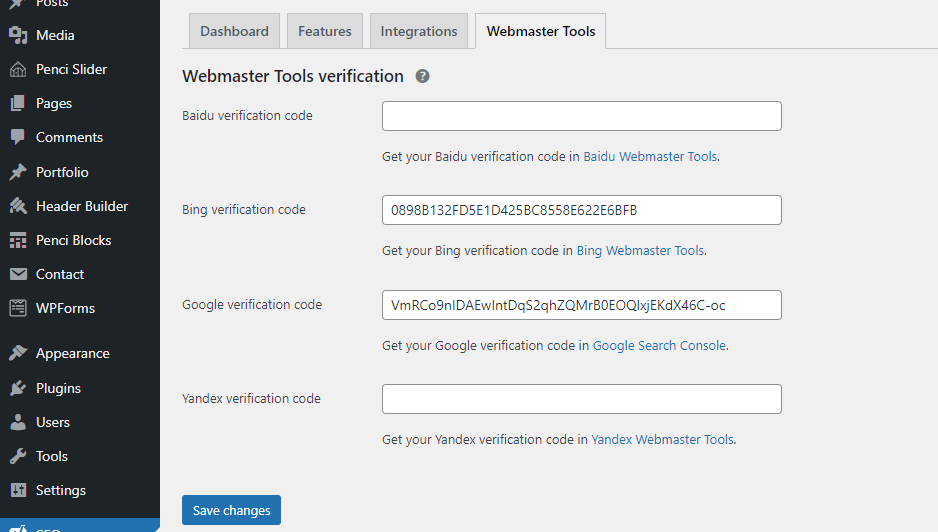
#2. Search Appearance:Yoast SEO
1.General
जनरल में सबसे पहला विकल्प Title Separator ( टाइटल विभाजन ) का है यहाँ अपर आपको अपनी टाइटल को विभाजित करने के लिए नीचे कई सारे Symbol मिल जाते है जो आपको अच्छा लगे आप उसका चुनाव कर सकते है.
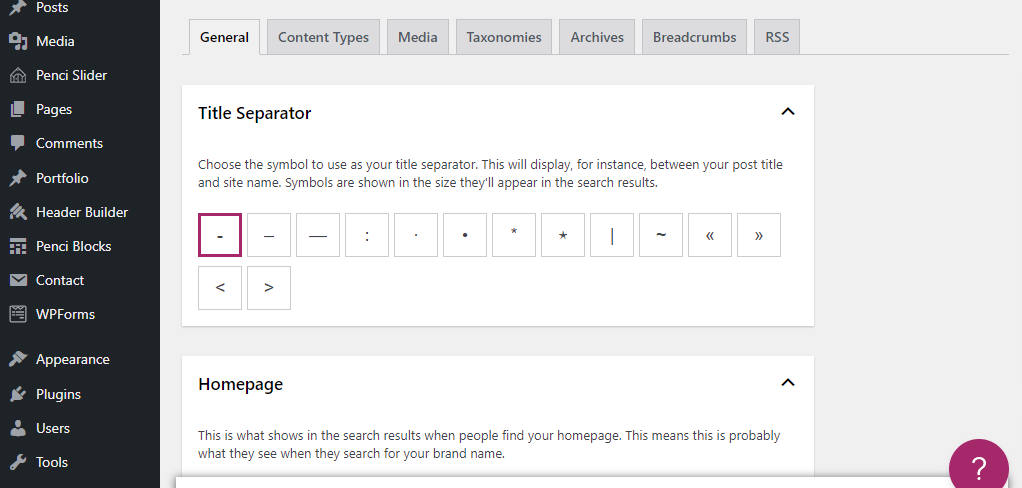
Homepage & Post page
इस विकल्प के ठीक नीचे Home page & Post Page को edit करने के लिए editing the homepage itself. नाम हाइपर लिंक होता है जिसपर क्लिक करके आप ब्लॉग की Title and Description edit और add कर सकते है.
और नीचे साईट के संगठन को सेलेक्ट करना होगा की वेबसाइट आपकी निजी वेबसाइट ब्लॉग है की या यह वेबसाइट किसी कम्पनी के लिए बनायीं गई है.
Personal info:
ब्लॉग वेबसाइट को जिसने बनाया है Admin का नाम होगा ड्राप डाउन मेनू पर क्लिक करके आप सेलेक्ट कर सकते है और जब सर्च इंजन में ऐड किये गए नाम को जब सर्च किया जायेगा तो आपकी वेबसाइट ब्लॉग सर्च रिजल्ट में आएगी.
और ठीक इसके नीचे ब्लॉग वेबसाइट का Logo लगाने के लिए एक बॉक्स मिलेगा जहाँ अपर वेबसाइट का Logo लगाना है नीचे Select Image Button पर क्लिक करके आप Image Library से Select कर सकते है या डाउनलोड कर सकते है Save Change की Button पर क्लिक करके सेटिंग सेव करलें.
2. Content Type
इस सेक्शन के जरिये आप सर्च इंजन में वेबसाइट ब्लॉग के किस पार्ट को ऐड करना चाहते हो उसको ऐड कर सकते हो, और सर्च इंजन को बता सकते हो इस तरह के Content Type आपकी वेबसाइट पर दिखने वाली है.
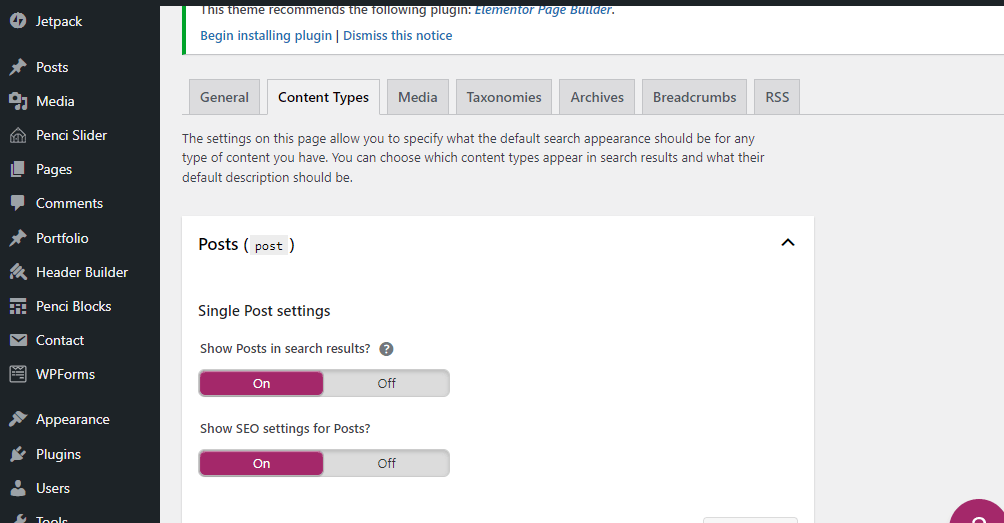
- Show Post in Search Result ( पोस्ट खोज परिणाम में दिखेगा ) On करें
- Show SEO Setting for Post On करें
- SEO Title में Site title and Title डाले
- Meta Description ब्लॉग वेबसाइट का विवरण
Schema Setting
इस विकल्प में आप अपनी वेबसाइट का Schema Select कर सकते है और सर्च इंजन को बता सकते है की वेबसाइट Default रूप से सर्च इंजन में कैसी दिखेगी.
- Default Page Type: Page Type Default ही रखे
- Default Article Type: Article Default को सेलेक्ट करें
Page
Yoast SEO के इस पार्ट में आपको सेलेक्ट करना है की website पर उपस्थित पेज को आप सर्च इंजन में दिखाना चाहते है की नही.
- Show Page in search results: On
- Show SEO Setting for page: On
- SEO Title: %title%page title%title seo%
- Meta Descriptions: Blog का विवरण लिखें
My Template
इसके जरिये वेबसाइट पर उपयोग किये गए Template को आप सर्च इंजन में इंडेक्स कर सकते है और सर्च इंजन को सूचित कर सकते है की आपका इस टेम्पलेट को सर्च में दिखाया जाय.
- Show My Template in search result: On
- Show SEO Setting My Template: On
- SEO Title: Title, page, Separator, Site Title
- Default Page type:(Web Page) Default
- Default Article Type: (None) Default
- Show Portfolio in Search Result: On
- Show SEO Setting for Portfolio: On
Save and Change की Button पर क्लिक करके सेटिंग को सेव करलें,
3.Media
मीडिया के आप्शन में आप अपने ब्लॉग पर अपलोड किये गए दस्तावेज के url को बनने से रोक सकते है जब आप वर्डप्रेस में इमेज को अपलोड करते है तो WordPress Automatic Media File का URL Create कर देता है.
जो की SEO पर बुरा प्रभाव डालता है बेहतर यही होगा की आप Attachment URL का उपयोग ही न करें, जिससे आपकी मीडिया फाइल Redirect नहीं होगी, इसलिए इस फीचर को Enable करें.
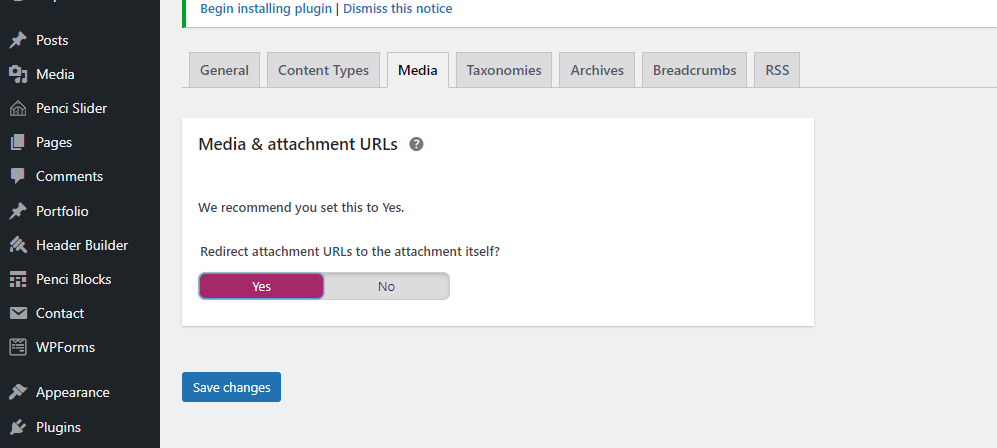
4.Taxonomies
Taxonomies Search engine को सूचित करता है की वेबसाइट के किस पार्ट को सर्च इंजन में Index करना है ओर किस पार्ट को No Index करना है जहाँ तक Category और Tag की बात है.
उनको सर्च इंजन में Index करने का कोई फायदा नहीं है इस लिए इन विकल्प को Off ही रखे यदि आप इनको On करते है तो ब्लॉग पर डुप्लीकेट कंटेंट की समस्या आ सकती है.
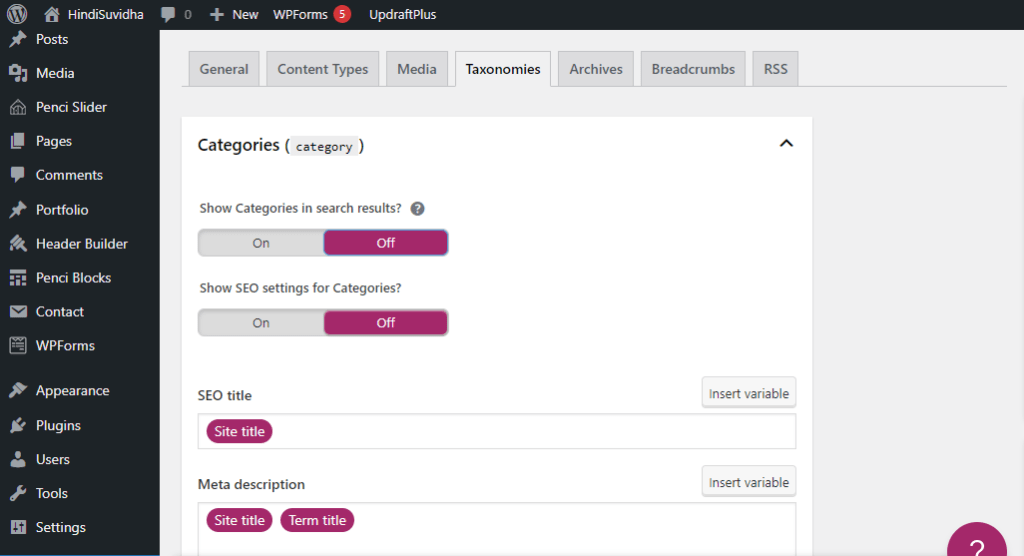
5. Archives
इस विकल्प में उपस्थित सारी archives settings को desable कर दे, यदि आप इसको enable करते है तो यह ब्लॉग के सर्च रिजल्ट को प्रभावित करते है इसका ब्लॉग पर नकारात्मक असर पड़ता है.
- author archives: off
- Date archives: off
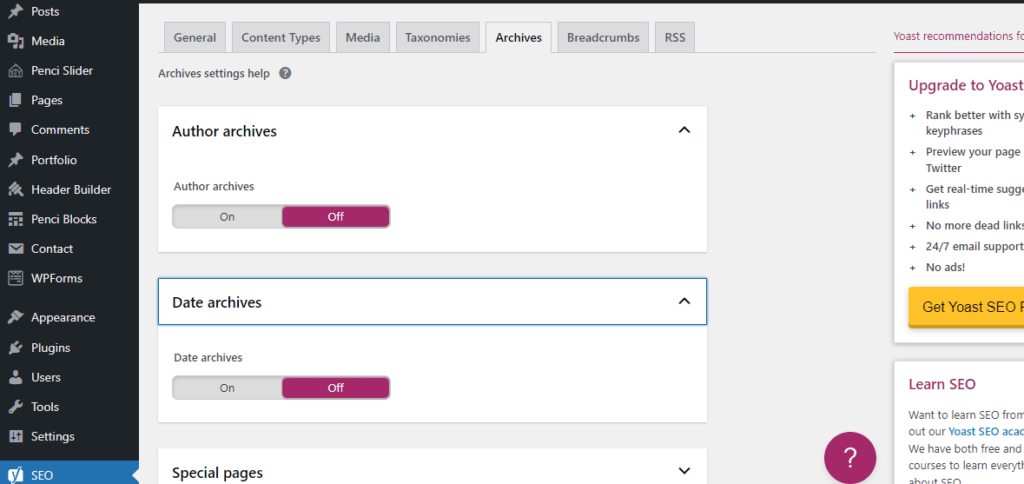
इसके बाद Search Appearance में दो विकल्प और होते है पहला Breadcrumbs और दूसरा RSS इन दिनों की setting में किसी भी तरह का बदलाव आपको नही करना है सब by default ही set होता है तो इसमें आपको छेड़ छाड़ नही करनी है.
#3. Search Console:Yoast SEO
Yoast SEO Setup में आप Google Search Console को Yoast SEO से कनेक्ट कर सकते है सर्च कंसोल टूल्स में किसी तरह का error या Crawl आप आप Yoast SEO से ही आप वेब पेज Crawl और error को फिक्स कर सकते है.
आपको गूगल सर्च कंसोल में जाने की जरुरत नहीं है इसको इनेबल करने के लिए आपको Reauthenticate with google Setting पर क्लिक करना है.
Yoast SEO की तरफ से एक Massage Popup होगा जिसमे Yoast SEO आपसे पूछेगा की Search Console को Yoast SEO से Connect करना है की यदि करना है तो आपको YES की बटन पर क्लिक कर देना है.
जैसे ही Yoast SEO को Google Search Console की तरफ से उसको Access करने की Authority मिलती है तो Yoast SEO के जरिये ही Web Master tools के सारे Feature को आप Yoast SEO Plugin के जरिये Access कर सकते है.
सर्च की तरफ से कोड को प्राप्त करने के लिए Get Google Authorization Code पर क्लिक करें, क्लिक करने के बाद एक कोड सर्च कंसोल की तरफ से मिलेगा जिसको नीचे दिए गए बॉक्स में Paste करके Authenticate की बटन पर क्लिक करना है.
इस Option में वेबसाइट को सोशल मीडिया से कनेक्ट करना है जिससे सोशल मीडिया के जरिये आपके ब्लॉग वेबसाइट पर ट्रैफिक आ सकें जिसमे सबसे पहला Tab है Account का जिसमे आपको कुछ करने की जरुरत नहीं है इसको आप ऐसे ही छोड़ दें.
1. Facebook
Facebook के मेटा डेटा ग्राफ को enable करें, इससे आप जब भी अपने पोस्ट को फेसबुक या अन्य सोशल नेटवर्किंग साइट्स पर शेयर करेंगे, तो आपका पोस्ट फीचर इमेज के साथ दिखाई देगा, यदि आप enabled नही करते हो तो शेयर किया गया पोस्ट एक टेस्ट के रूप में दिखाई देगा.
1)Add open graph meta data : enabled
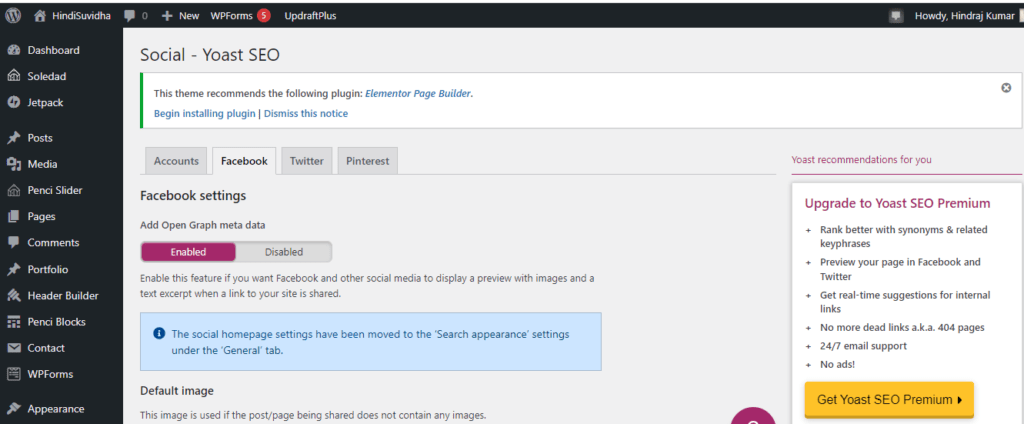
2. Twitter
ठीक फेसबुक की रहा ही यह भी काम करता है जब आप अपने पोस्ट को ट्विटर पर शेयर करेंगे, तो वह एक क्वालिटी लुक के साथ नजर आएगा, आप अपने हिसाब से पोस्ट के फीचर इमेज की साइज का चयन कर सकते है The default card type to use से.
1)Add twitter card meta data : enabled
2) The default card type to use : Summery with large image
3. Pinterest
Facebook और ट्विटर की तरह यह भी मेटा ओपन सोर्स की तरह काम करता है यदि आप अपनी वेबसाइट को पिंटरेस्ट से अनुकूल बनाना चाहते है इसको एनाबेल करें, अगर आपने पहले से ही Pinterest पर अपनी साइट का पुष्टीकरण कर लिया है तो आप इसको छोड़ सकते है.
अगर नही किया है और Pinterest पर अपनी वेबसाइट का पुष्टि कारण करना चाहते है तो confirm your site with Pinterest लिंक पर क्लिक करे जहां से आपको एक कोड प्राप्त होगा उसको नीचे दिए गए बॉक्स में पेस्ट करके Save change की बटन पर क्लिक करें.
#5. Tools :Yoast SEO
योस्त एसईओ एक ऐसा फ्री टूल्स है Most Power full Feature के साथ आता है यहाँ पर Yoast SEO Tools Section में 3 Important feature मिल जाते है.
इस फीचर के जरिये यदि आपके पास कोई दूसरी seo plugin है आपके ब्लॉग पर उसको Import और Export कर सकते है Robot.txt file edit कर सकते है .htaccess file or posts टाइटल डिस्क्रिप्शन Change कर सकते है.
1. import and export: यदि आप किसी दुसरे seo plugin की सेटिंग को Yoast SEO Plugin के द्वारा इम्पोर्ट करना चाहते है तो अप यहाँ से कर सकते है.
2. File editor: इस फीचर के जरिये आप Robot.txt file and .htaccess file or posts को एडिट कर सकते है एडिट करने के लिए File Editor लिंक पर क्लीक यह ऑटोमेटिक फाइल एडिटर डैशबोर्ड पर रेडिरेक्ट हो जायेगा.
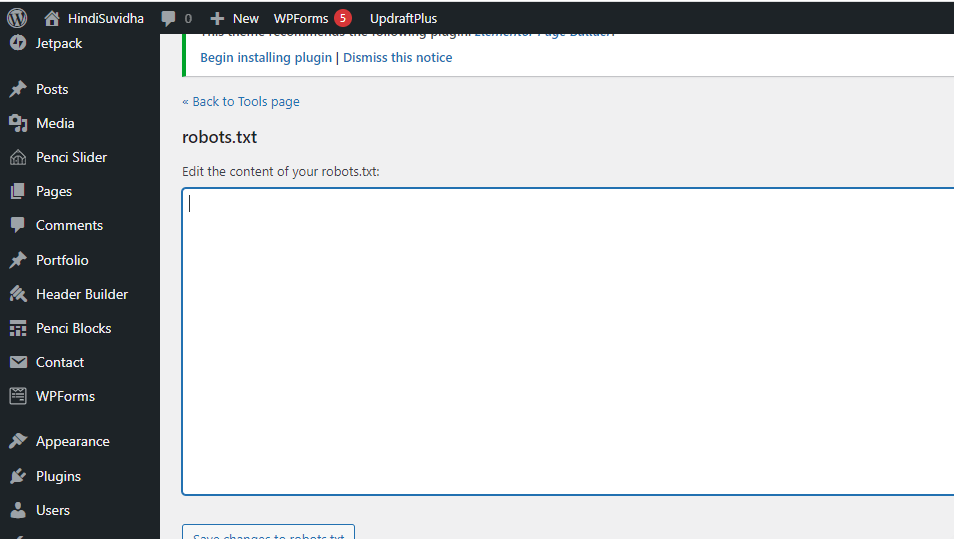
3. Bulk editor: इस फीचर के जरिये आप ब्लॉग के हर एक पोस्ट,पेज के टाइटल डिस्क्रिप्शन को एक साथ ही एडिट कर सकते है.
इस तरीके से आप प्रॉपर Yoast SEO Setting in Hindi खुद से ही कर सकते है लेकिन अगर वही आप Yoast SEO Plugin Setup सही से नही करते है तो आप अपने ब्लॉग की रैंकिंग को को सकते है.
इसे भी पढ़े
छोटा सा निवेदन, अगर यह आर्टिकल आपके लिए मददगार साबित हुआ है, तो इसे शेयर करना न भूलें
आज़ आपने क्या सीखा
तो दोस्तों आपको यह लेख Yoast SEO Plugin Setting Kaise kare और Yoast SEO Setup कैसे करें, आपको कैसा लगा, मैं उम्मीद करता हूँ की आप लोगो को यह लेख जरुर पसंद आया होगा.
मैंने अपनी तरफ से Yost SEO Setting Kaise Kare पूरी जानकारी हिंदी में दि है फिर भी आपको लगता है की इस Post में कोई गलती रह गयी है.या फिर आर्टिकल पूरा नही है, तो आप नीचे Comment Box में Comments करके हमें सूचित कर सकते है और हम इस आर्टिकल को सुधारने की पूरी कोशिश करेंगे, यहाँ तक पोस्ट पढ़ने के लिए आपका दिल से आभार.

मैं हिन्दराज हिंदीसुविधा ब्लॉग का Founder हूँ. मुझको टेक्नोलॉजी से जुड़े रहना और उनके बारे में शोध करना बेहद पसंद है. और इसको आगे बढ़ाते हुए मैं इस ब्लॉग पर टेक्नोलॉजी और नए अपडेट से जुड़े लेख प्रकाशित करता हूँ निचे दिए गए लिंक के द्वारा आप इनको Follow कर सकते है,
